많은 분들이 노트북을 사용하면서 가장 큰 고민 중 하나로 발열 문제를 꼽습니다. 일반적으로 노트북은 강력한 성능을 자랑하지만, 장시간 사용하거나 고사양 작업을 진행하게 되면 발열이 심해지는 경향이 있습니다. 이는 성능 저하, 시스템 오류, 심지어 하드웨어 손상으로 이어질 수 있어 주의가 필요합니다. 이번 글에서는 노트북 발열의 원인과 이를 해결하기 위한 다양한 팁을 소개하고자 합니다.

노트북 발열의 주요 원인
노트북의 과도한 발열은 여러 원인에 기인합니다. 이를 이해해야만 효과적인 해결 방안을 찾을 수 있습니다.
- 고사양 작업이 원인: 고성능 CPU와 GPU를 사용하는 작업, 예를 들어 게임, 영상 편집, 프로그래밍 등은 발열을 야기하는 주된 요인입니다.
- 내부 먼지 축적: 시간이 지남에 따라 내부에 먼지나 이물질이 쌓이게 되면 공기 흐름이 차단되어 냉각 효과가 저하됩니다.
- 비효율적인 냉각 시스템: 오래된 쿨링 팬이나 저품질 서멀 패드 사용은 발열 문제를 악화시킵니다.
- 장시간 사용과 환기의 부족: 통풍이 잘 되지 않는 장소에서 오랜 시간 사용할 경우 발열이 심해질 수 있습니다.
노트북 발열 문제 해결 방안
이제 노트북의 발열 문제를 해결하기 위한 구체적인 방법을 살펴보겠습니다.
1. 쿨링 패드 활용
노트북 전용 쿨링 패드는 하단에 팬이 장착되어 있어 공기 순환을 원활하게 해줍니다. 이를 통해 노트북의 온도를 효과적으로 낮출 수 있습니다.
2. 서멀 구리스 재도포
CPU와 GPU에 사용되는 서멀 구리스는 시간이 지나면서 경화되므로, 주기적으로 교체해 주어야 합니다. 서멀 구리스를 새롭게 바르면 열전도율이 개선되어 발열 문제를 줄일 수 있습니다.
3. 내부 청소 및 먼지 제거
정기적인 노트북 내부 청소는 발열 문제를 예방하는 가장 효과적인 방법 중 하나입니다. 압축 공기 스프레이 혹은 먼지 청소기를 활용하여 팬과 통풍구의 먼지를 제거해 주세요.
4. 전력 관리 최적화
운영체제의 전원 관리 설정을 조정하여 고성능 모드 대신 균형 조정 모드나 절전 모드를 선택하면 발열을 줄일 수 있습니다.
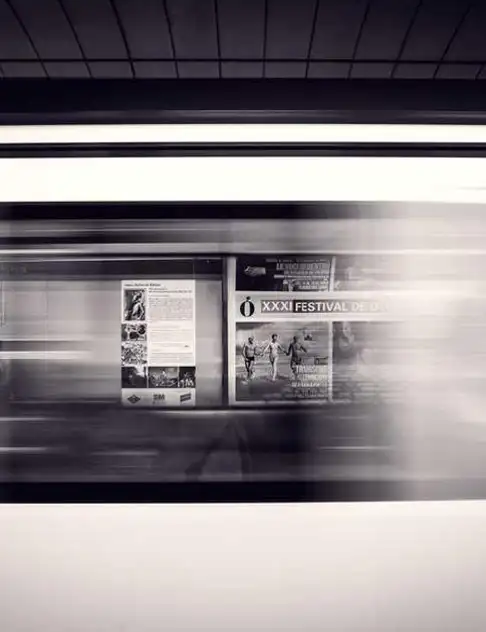
5. 작업 환경 개선
노트북을 사용할 때는 쾌적한 환경에서 사용하는 것이 중요합니다. 바닥에 놓지 말고 책상 위에서 사용하며, 주변에 공기 순환이 잘 되도록 설정하세요.
6. 팬 속도 조절 프로그램 사용
MSI Afterburner나 SpeedFan과 같은 소프트웨어를 통해 팬 속도를 조절하면 발열을 효율적으로 관리할 수 있습니다.
7. 불필요한 프로그램 종료
작업 관리자에서 사용하지 않는 프로그램을 종료하여 CPU와 RAM의 부하를 줄이면 발열을 개선할 수 있습니다.
8. 노트북 받침대 사용
노트북 받침대를 이용하여 하단 공간을 확보하면 자연적으로 공기 흐름이 늘어나 발열을 줄이는 데에 도움이 됩니다.
노트북 발열 예방을 위한 추가 팁
- 소프트웨어 업데이트: 드라이버 및 운영체제를 최신 버전으로 유지하면 시스템의 최적화를 도와 발열을 예방할 수 있습니다.
- 웹 브라우저 최적화: 많은 탭을 열거나 무거운 웹사이트를 사용할 경우 발열이 증가할 수 있습니다. 불필요한 확장 프로그램을 정리하고 캐시를 삭제하면 도움이 됩니다.
- 외장 그래픽 카드 이용: 고사양 작업 시 외장 그래픽 카드를 활용하면 내장 GPU의 부담을 줄여 발열을 감소시킬 수 있습니다.
- 전원 어댑터 사용: 가능하다면 배터리를 분리하고 전원 어댑터로만 사용하여 발열 문제를 줄일 수 있습니다.

결론
노트북의 발열 문제는 단순한 불편함을 넘어서 장기적으로 기기의 수명을 단축시키는 심각한 요인이 될 수 있습니다. 위에서 언급한 다양한 방법을 통해 발열 문제를 효과적으로 해결하고 안정적으로 사용하시길 바랍니다. 특히 쿨링 패드의 사용, 서멀 구리스의 재도포, 주기적인 청소는 필수적으로 고려해야 할 사항입니다.
노트북에서 발생하는 발열 문제를 해결하기 위한 방안을 실천하여 쾌적한 작업 환경을 마련해 보시기 바랍니다. 더불어, 정기적인 관리와 점검을 통해 노트북의 성능과 안정성을 유지하는 것이 중요합니다.
자주 묻는 질문과 답변
노트북이 열이 많이 나는 이유는 무엇인가요?
노트북의 과도한 발열은 고사양 작업, 내부 먼지 축적, 냉각 시스템의 비효율성, 그리고 장시간 사용에 의해 발생할 수 있습니다.
발열 문제를 해결하기 위한 좋은 방법은 어떤 것들이 있나요?
쿨링 패드를 사용하는 것, 서멀 구리스를 재도포하는 것, 내부 청소를 정기적으로 하는 것이 효과적입니다.
노트북을 사용할 때 좋은 작업 환경은 어떤 것인가요?
서늘하고 통풍이 잘 되는 책상 위에서 사용하며, 바닥에 놓지 않는 것이 중요합니다.
소프트웨어 업데이트는 발열 문제에 어떤 영향을 미치나요?
최신 드라이버와 운영체제를 유지하면 시스템 성능이 향상되어 발열 문제를 예방하는 데 도움이 됩니다.
불필요한 프로그램 종료가 왜 도움이 되나요?
작업 관리자에서 사용하지 않는 프로그램을 종료하면 CPU와 RAM의 부하가 줄어들어 발열이 개선됩니다.